Ultra VNC et Simple Clic
Objectif : Prise à distance d'un ordinateur distant avec de nombreux avantages :
- Nécessite aucune ouverture de ports sur le poste distant
- Nécessite aucune installation préalable sur le poste distant
- Connexion ne passant pas par un serveur internet comme LogmeIN ou Teamviewer
- Connexion sécurisé grâce à un plug-in de cryptage (optionnel)
Etape 1 :
* Je commence par télécharger UltraVNC
* Je procède ensuite à son installation par défaut.
* Pour les personnes ne disposant pas d'une IP Publique, il faut créer un compte chez dyndns par exemple :
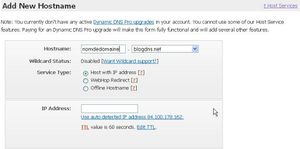
* Il faut ensuite activer la fonctionnalité dyndns sur son routeur. Ici, un exemple avec la SfrBox
* Il faut ensuite établir des règles NAT sur son routeur afin de rediriger les ports d'écoute.
On renseigne le libellé du programme : VNC
Port source : 5500
Protocole : TCP
Port de destination : 5500
Adresse réseau locale : 192.168.1.50 (adresse IP de l'ordinateur qui va effectuer la prise à distance)
Un exemple de configuration chez SfrBox.
* J'autorise le programme à communiquer et j'ouvre le port 5500 dans le pare-feu Windows.
* J'autorise le programme à communiquer et j'ouvre le port 5500 dans mon par feu personnel.
* Je lance le programme VNC Viewer en mode écoute
Maintenant, je vais passer à la configuration de Simple Clic. C'est un petit exécutable qui sera exécuté par le client distant pour demander une assistance.
Etape 2 :
* Téléchargement de l'exécutable Simple Clic
* Dézipper le fichier :

Le fichier background, icon1, icon2, logo sont les fichiers graphiques du lanceur. Ils peuvent être personnaliés à condition de bien respecter quelques pré-requis.
Le fichier rc4 correspond au fichier de cryptage. (Dans ce tutoriel, je n'en tiens pas compte)
Le fichier helpdesk.txt est le fichier de configuration :
* Une fois que tous les modifications ont été effectuées, il faut rezipper le fichier avec un nom unique.
* Uploader le fichier zipper sur ce site afin de créer l'exécutable
* Télécharger l'exécutable crée
* Transmettre le fichier aux postes distants souhaitant bénéficier d'une assistance et l'exécuter.
Ca y est la demande d'assistance est lancé et le poste de l'étape 1 va recevoir la demande, il n'aura plus qu'à l'accepter.
Note : Pour l'avoir mis en place, le concept est très bien, cependant, les temps de latence sont très lents.
- Nécessite aucune ouverture de ports sur le poste distant
- Nécessite aucune installation préalable sur le poste distant
- Connexion ne passant pas par un serveur internet comme LogmeIN ou Teamviewer
- Connexion sécurisé grâce à un plug-in de cryptage (optionnel)
Etape 1 :
* Je commence par télécharger UltraVNC
* Je procède ensuite à son installation par défaut.
* Pour les personnes ne disposant pas d'une IP Publique, il faut créer un compte chez dyndns par exemple :
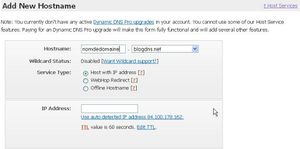
* Il faut ensuite activer la fonctionnalité dyndns sur son routeur. Ici, un exemple avec la SfrBox
* Il faut ensuite établir des règles NAT sur son routeur afin de rediriger les ports d'écoute.
On renseigne le libellé du programme : VNC
Port source : 5500
Protocole : TCP
Port de destination : 5500
Adresse réseau locale : 192.168.1.50 (adresse IP de l'ordinateur qui va effectuer la prise à distance)
Un exemple de configuration chez SfrBox.
* J'autorise le programme à communiquer et j'ouvre le port 5500 dans le pare-feu Windows.
* J'autorise le programme à communiquer et j'ouvre le port 5500 dans mon par feu personnel.
* Je lance le programme VNC Viewer en mode écoute
Maintenant, je vais passer à la configuration de Simple Clic. C'est un petit exécutable qui sera exécuté par le client distant pour demander une assistance.
Etape 2 :
* Téléchargement de l'exécutable Simple Clic
* Dézipper le fichier :

Le fichier background, icon1, icon2, logo sont les fichiers graphiques du lanceur. Ils peuvent être personnaliés à condition de bien respecter quelques pré-requis.
Le fichier rc4 correspond au fichier de cryptage. (Dans ce tutoriel, je n'en tiens pas compte)
Le fichier helpdesk.txt est le fichier de configuration :
[TITLE]
UltraVnc SC Fr
[HOST]
Connexion Internet
-connect nomdedomaine.blogdns.net:5500 -noregistry
[TEXTTOP]
Double-cliquez pour établir une connexion
[TEXTMIDDLE]
Avant d'établir une connexion
[TEXTBOTTOM]
veuillez nous contacter au 0123456789
[TEXTRBOTTOM]
(la ligne sera vide)
[TEXTRMIDDLE]
www.ultraVNC.fr
[TEXTRTOP]
Support Ultravnc Fr
[TEXTCLOSEBUTTON]
Fermer
[TEXTBUTTON]
En savoir plus
[WEBPAGE]
http://www.ultravnc.fr
[BALLOON1TITLE]
Connexion en cours...
[BALLOON1A]
ligne 1
[BALLOON1B]
ligne 2
[BALLOON1C]
ligne 3
[BALLOON2TITLE]
Connecté à
[BALLOON2A]
ligne test1
[BALLOON2B]
ligne test2
[BALLOON2C]
ligne test3
[DIRECT]
* Une fois que tous les modifications ont été effectuées, il faut rezipper le fichier avec un nom unique.
* Uploader le fichier zipper sur ce site afin de créer l'exécutable
* Télécharger l'exécutable crée
* Transmettre le fichier aux postes distants souhaitant bénéficier d'une assistance et l'exécuter.
Ca y est la demande d'assistance est lancé et le poste de l'étape 1 va recevoir la demande, il n'aura plus qu'à l'accepter.
Note : Pour l'avoir mis en place, le concept est très bien, cependant, les temps de latence sont très lents.
